將資訊卡片新增至地圖上的圖釘
在您的畫布應用程式中輕鬆地將卡片新增至地圖,以顯示釘選位置的詳細資料。 使用者選取圖釘時,會跳出一個卡片,其中包含來自您綁定到地圖控制項的資料來源的資訊。 資料來源 (例如 Excel 資料表) 中的任何資料行都可以顯示為卡片上的欄位。
先決條件
將資訊卡新增至釘選
在地圖控制項的屬性窗格中,選取 Show info cards。 選取按一下以在使用者選取圖釘時顯示資訊卡片,或選取暫留以在使用者將滑鼠懸停在圖釘上時顯示資訊卡片。
![地圖控制項屬性窗格的螢幕擷取畫面,已開啟 Show info cards 屬性以顯示 [按一下] 和 [暫留] 選項。](media/geospatial/map-info-card-type.png)
在屬性窗格中,選取欄位旁邊的編輯。
選取新增欄位,然後從資料來源中選取您要顯示在卡片中的欄位。 選取新增。
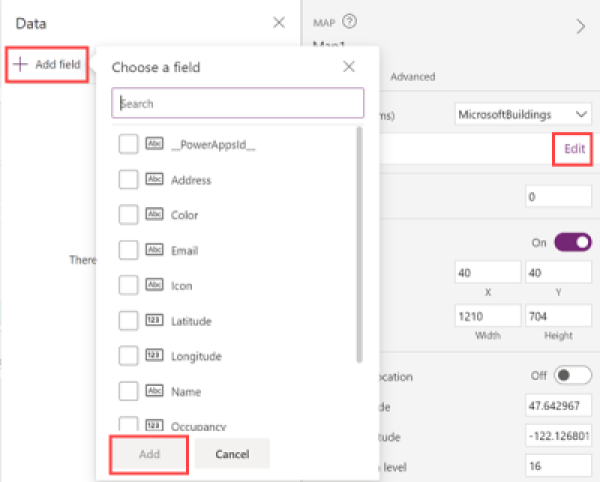
當使用者選取圖釘時,資訊卡片會顯示您選取的欄位。
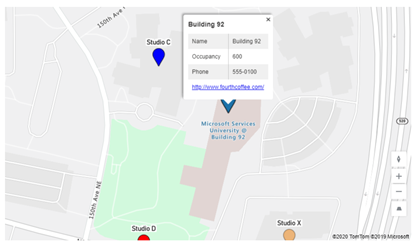
其他互動式地圖功能
其他地理空間控制項
若要在輸入時查看動態地址建議,請使用**地址輸入** 控制項。
意見反應
即將登場:在 2024 年,我們將逐步淘汰 GitHub 問題作為內容的意見反應機制,並將它取代為新的意見反應系統。 如需詳細資訊,請參閱:https://aka.ms/ContentUserFeedback。
提交並檢視相關的意見反應